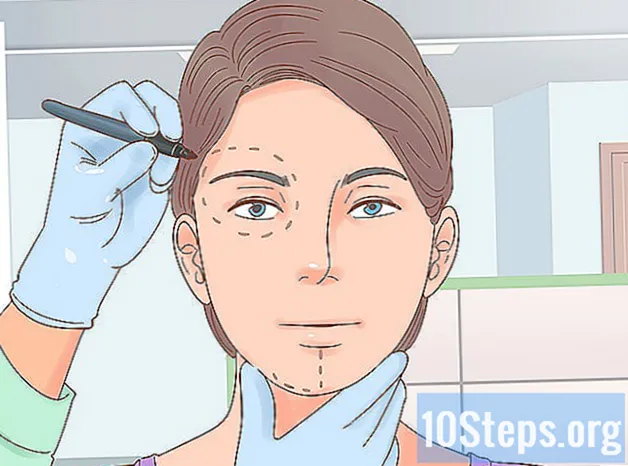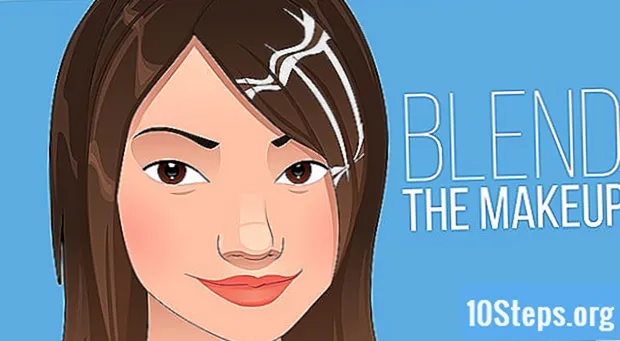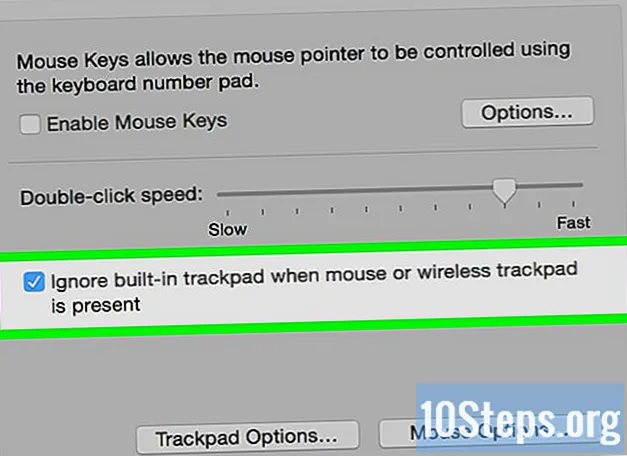Sisältö
Onko sinulla liian monta valokuvaa tukossa iPadin tallennustilaa? Vanhojen valokuvien poistaminen voi vapauttaa paljon tilaa, mutta prosessi voi olla hieman hämmentävä, varsinkin jos valokuvat on synkronoitu tietokoneellesi. Katso alla oleva vaihe 1 oppiaksesi valokuvien poistamisen iPadista.
Askeleet
Tapa 1/2: Suoraan iPadiin lisättyjen valokuvien poistaminen
Avaa Kuvat-sovellus. IPadissasi on pohjimmiltaan kahta erityyppistä valokuvaa: ne, jotka olet lisännyt suoraan iPadiin, joko lataamalla tai käyttämällä kameran tai kuvakaappauksen toimintoa, tai ne, jotka on lisätty tietokoneelta iTunesin avulla. Jos haluat poistaa iTunesin kautta lisättyjä valokuvia, katso seuraava osa.

Etsi poistettavat valokuvat. Kun avaat Kuvat-sovelluksen, näet luettelon albumeistasi. Avaa se, joka sisältää poistettavat valokuvat.- Jos haluat poistaa kuvia Stream of Photos -albumista, ne poistetaan kaikilta laitteiltasi.
Yksittäisen kuvan poistaminen. Poista yksi kuva napauttamalla sitä avataksesi sen ja napauttamalla sitten roskakorikuvaketta oikeassa alakulmassa. Paina näkyviin tulevaa "Poista valokuva" -painiketta vahvistaaksesi, että haluat poistaa kuvan.
- Kuvan poistaminen on pysyvää, eikä sen palauttaminen kuvan poistamisen jälkeen ole erityisen helppoa.

Useiden kuvien poissulkeminen. Voit poistaa useita kuvia albumista kerralla valitsemalla ne kaikki ennen poistamista. Voit tehdä tämän avaamalla haluamasi albumin ja painamalla sitten oikeassa yläkulmassa olevaa Valitse-painiketta. Voit sitten koskettaa kutakin poistettavaa kuvaa lisätäksesi sen valintaan.- Kun olet valinnut kaikki poistettavat kuvat, paina vasemmassa yläkulmassa olevaa roskakorikuvaketta ja vahvista painamalla "Poista (#) valokuvaa" -painiketta.
Tapa 2/2: Synkronoitujen valokuvien poistaminen tietokoneelta

Liitä iPad tietokoneeseen. Tietokoneeseen synkronoitujen valokuvien on oltava synkronoitumattomia, ennen kuin ne voidaan poistaa. Jos yrität poistaa ne suoraan iPadista, Poista-vaihtoehto ei ole käytettävissä.
Avaa iTunes. Sinun on hallittava synkronoituja albumejasi, jotta voit poistaa valokuvia iPadista. Valitse iPad Laitteet-valikosta.
Napsauta Kuvat-välilehteä. Näet luettelon albumeista, jotka on synkronoitu iPadiin. Voit synkronoida ja synkronoida vain täydelliset albumit.
Poista valinta albumista, jota et enää halua. Selaa synkronoitujen albumien luetteloa ja poista niiden albumien valinta, joita et halua näkyvän iPadissasi.
- Jos haluat poistaa yksittäisiä kuvia, ne on poistettava tietokoneesi albumista.
Synkronoi iPad. Kun olet säätänyt valittuja valokuvia, napsauta Synkronoi-painiketta. ITunes synkronoi valokuva-albumisi uudelleen ja poistaa poistamasi valinnat iPadista.
Vinkkejä
- Jos poistat kirjastostasi valokuvia, joita käytetään myös albumissa, sinulla on mahdollisuus poistaa kaikki eikä vain poistaa valokuvia.
- Albumin poistaminen ei poista sen valokuvia. Ne pysyvät iPad-valokuvakirjastossasi, kunnes poistat ne.
- Sinun ei tarvitse avata albumia nähdäksesi sen sisällön. Voit esikatsella sitä asettamalla kaksi sormea albumille ja siirtämällä niitä hitaasti vastakkaisiin suuntiin nähdäksesi valokuvat albumin sisällä.
Varoitukset
- Valokuvan poistaminen Photo Streamista poistaa sen myös muista valokuvavirroista muilla laitteilla, kuten iPhonella tai Macilla.